10.1.5. 학습집단별 게시판 운영, 관리하기¶
이 장에서 학습집단별로 분류된 게시판을 관리하는 법에 대해 설명한다.
10.1.5.1. 개관¶
학습 집단 기능이 활성화된 강좌에서, 모든 게시글에는 읽기 권한 안내를 볼 수 있다. 이는 학습자가 학습 집단 기능이 활성화된 강좌와 아닌 강좌에서 토의할 때 인지하게 되는 유일한 차이점이다. 게시글의 게시글의 학습집단 안내 확인하기 와 게시판 활용하기 에서 게시글 공개 설정에 대한 예시를 확인할 수 있다
게시판 관리, 토의 촉진자, 조교 역할을 하는 강좌 운영팀은 누가 게시글을 읽을 수 있는가에 대하여 학습자와 동일한 표시를 확인할 수 있다. 그러나 위와 같은 강좌 운영팀은 학습자와 달리 게시글을 작성한 학습자가 속한 학습집단에 관계 없이, 모든 게시글을 읽고 답글이나 댓글을 작성할 수 있다.
주석
강좌 운영자는 운영팀, 관리팀 역할 외에 토의 촉진자나 게시판 관리 역할이 있어야 학습집단별로 분류된 글을 조회할 수 있다. 역할 부여와 관련해 토론 관리자 역할 지정하기 를 참고하면 된다.
커뮤니티의 조교 역할을 맡은 학습자는 모든 게시글을 읽고 답글이나 댓글을 작성할 수 있다.
학습집단 기능이 활성화된 강좌에서, 게시판 관리자는 아래의 활동을 할 수 있다:
- 나뉘어진 주제에 추가한 게시글을 누가 읽게 할 것인지 선택할 수 있다. 자세한 사항은 게시글 공개여부 선택하기 에서 볼 수 있다.
- 학습집단별 게시판 의 목록에서 게시글을 필터링 할 수 있다. 자세한 사항은 학습집단의 게시글 보기 에서 볼 수 있다.
게시판 운영팀이 설정할 수 있는 다른 옵션이나 기능들은 강좌의 강좌 게시판 관리하기 에 기술하였다.
10.1.5.2. 게시글을 읽을 수 있는 학습자 확인하기¶
학습집단 기능이 활성화된 강좌에서, 모든 게시글의 제목 상단에서 게시글을 읽을 수 있는 권한이 있는 학습집단에 대한 안내를 볼 수 있다. 이 안내는 학습자나 게시판 운영팀이 게시글을 추가할 때 생성된다. 게시글을 추가할 때, 글을 읽을 수 있는 학습집단 지정에 유의하는 것 이외에 다른 환경 설정은 하지 않아도 된다.
선택적으로, 게시글을 읽을 학습자에게만 게시글이 보이도록 토의 주제를 지정할 수 있다. 이런 설정은 토의 주제에 제목 규칙 적용하기 에서 확인할 수 있다.
10.1.5.2.1. 게시글의 학습집단 안내 확인하기¶
모든 게시글에는 아래와 같이, 게시글을 읽고 답글이나 댓글을 남길 수 있는 권한이 있는 대상이 누구인가에 대한 문장이 포함되어 있다.


게시글을 추가하면 이러한 안내를 볼 수 있게 된다. 다른 사람이 작성한 게시글에 남긴 답글이나 댓글은 게시글을 남긴 사람이 속한 동일 집단의 회원들만 볼 수 있다.
10.1.5.2.2. 토의 주제에 제목 규칙 적용하기¶
선택적으로, 운영팀원은 게시글을 추가하기 전에 학습자에게 게시글을 읽고 답글이나 댓글을 작성할 수 있는 권한을 줄 수 있다. 누가 지정된 토의 주제의 게시글을 읽을 수 있는가에 대한 안내는 학습집단이 사적인 주제에 대해서 토의를 진행할 때 특히 유용하다.
다음과 같이 통합적인 일반 토의 주제에 “(everyone)”을 추가할 수 있다.
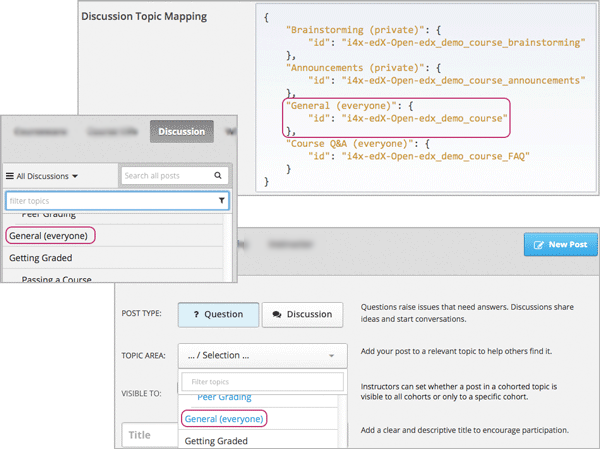
학습자가 게시판 을 방문하여 일반 토의 주제를 선택하기 위해 드롭다운 리스트를 사용할 때, 제목에 누가 게시글을 읽고, 답글이나 댓글을 작성할 수 있는지 나타낸다.
(위의 그림과 같이 모든 제목은 “(everyone)”이나 “(private)”을 포함하는데, 모든 게시글을 읽을 때 주제를 정확히 찾는데 필수적인 요소이다)
일반 토의 주제를 추가하거나 설정하는 것에 대한 정보는 강좌 일반 주제 만들기 나 학습 집단별 일반 주제 게시판 분류 설정하기 에서 볼 수 있다.
필요에 따라, 스튜디오에서 토의 구성요소로 추가한 일반 토의 주제에 제목 규칙을 적용할 수 있다. 추가한 토의 구성요소의 Subcategory 명칭에서 “(everyone)”이나 “(private)”와 같은 식별자(identifier)를 포함할 수 있다.
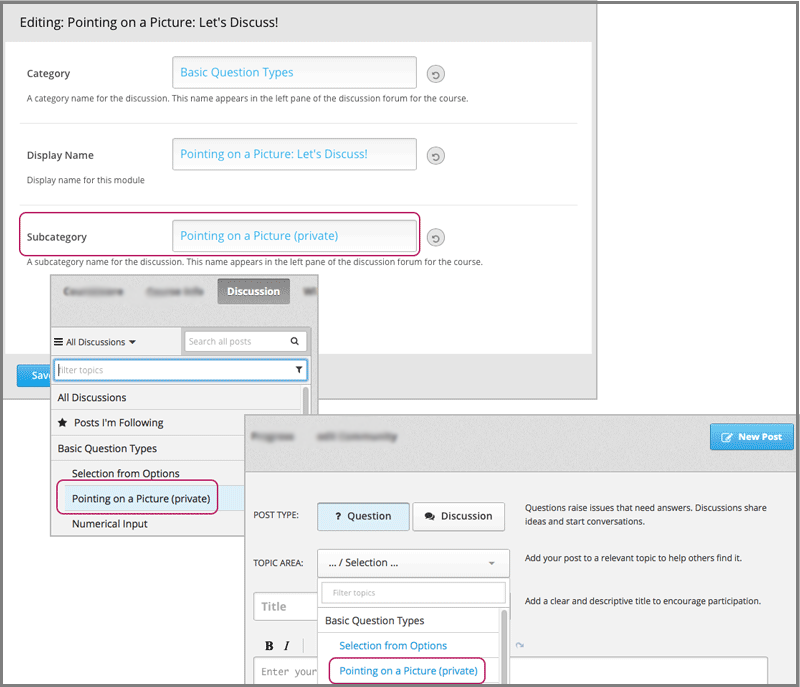
10.1.5.3. 게시글 공개여부 선택하기¶
게시판 관리자, 토의 촉진자, 조교 역할을 하고 있다면, 강좌에 등록한 모든 사람에게 나뉘어진 토의 주제에 게시된 게시글을 공개하거나 선택한 학습집단의 회원에게만 공개되도록 설정할 수 있다. 게시글, 답글, 댓글 쓰기 , 제목 칸 위의 공개 대상 드롭다운 리스트에서 공개 대상을 설정할 수 있다.
아래는 일반 토의 주제에 새로운 게시글을 등록할 때 공개 설정 화면이다.
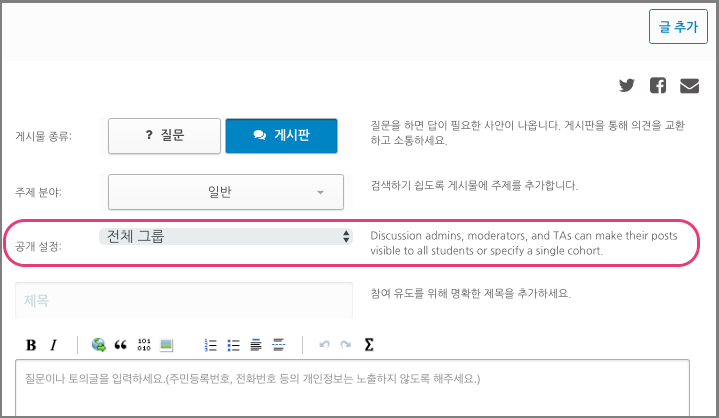
게시판 운영 역할을 맡고 있다면, 학습집단별로 나뉘어진 주제에 게시글을 게시할 때 게시글의 공개 여부를 선택할 수 있다. 즉, 각 학습집단마다 게시글을 따로 작성하지 않아도, 강좌의 모든 사람들이 볼 수 있도록 한 번에 게시글을 추가할 수 있다. 이 기능은 게시글을 볼 수 없게 설정하고자 하는 학습자에게도 실수로 게시글을 공개할 수 있음을 유의해야 한다.
주석
학습자는 자신이 작성한 게시글의 공개 설정을 할 수 없다. 학습자의 게시글 공개 설정은 학습자가 속해 있는 토의 주제 게시판의 설정에 따라 설정된다. 관련해서는 게시글을 읽을 수 있는 학습자 확인하기 를 참고할 수 있다.
토의 운영팀이 통합된 토의 주제에 추가한 게시글은 학습집단 배치에 관계없이 모든 학습자들에게 공개된다.
10.1.5.3.1. 게시글을 편집할 때 고려할 사항¶
다음은 학습집단 기능을 활성된 강좌에서 게시글을 편집할 때 고려해야 할 사항들이다.
- 게시글이 추가된 이후에는 공개 설정을 변경할 수 없다.게시글의 읽기 공개 설정이 적절하지 않다면, 게시글의 내용을 수정하거나 게시글 자체를 삭제해야 한다.
- 게시글이 있는 주제를 변경해도, 게시글의 공개 설정과 게시글의 답글이나 댓글은 변경되지 않는다. 게시글을 읽고, 답글이나 댓글을 작성할 수 있는 권한은 그대로 유지된다.
- 게시글을 작성한 게시자가 속해있는 동일 그룹에 속한 학습자들이 게시글에 답글이나 댓글을 작성할 수 있도록 설정된다. 개인의 답글이나 댓글에 대한 허용 여부는 변경할 수 없다.
10.1.5.4. 학습집단의 게시글 보기¶
학습집단 기능이 활성화된 강좌에서는, 학습집단별로 게시글을 보고 토의 활동을 모니터링 할 수 있다.
주석
강좌 운영자는 토의 촉진자나 관리자 권한이 있어야 학습집단별 게시판 글을 조회할 수 있다.
게시판 의 게시글 목록 상단에서, 기본값으로 모든 학습집단 이 필터링 되도록 선택되어 있는 것을 볼 수 있다. 이 경우에는 아래 그림 중 왼쪽과 같이 모든 게시글들을 볼 수 있게 된다. 또한 오른쪽 그림과 같이 학습집단의 이름을 선택하여, 선택한 학습집단의 학습자가 작성한 게시글만을 추출하여 볼수도 있다.
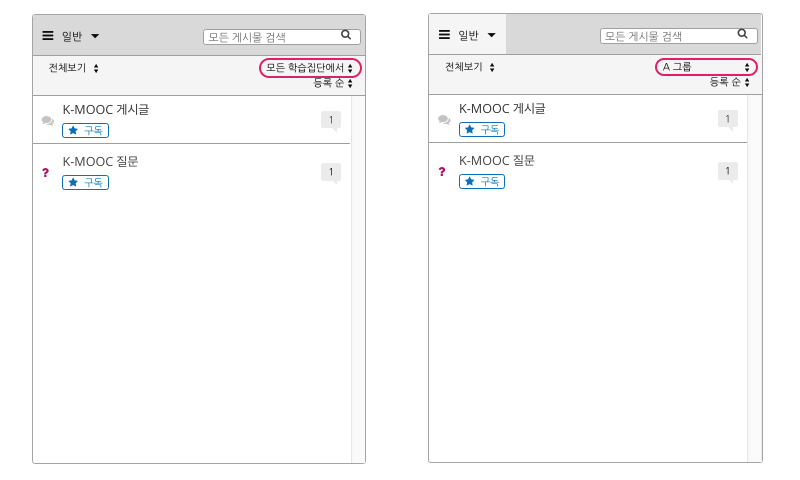
위의 두가지는 모든 학습자들에게 공개된 게시글에 해당하는 경우이다. 학습집단에 따라 필터링을 하면, 학습집단에 속한 학습자만 볼 수 있게 설정된 게시글만 볼 수도 있다.
게시글을 볼 때 사용할 수 있는 다른 옵션들은 게시글 찾기 에서 볼 수 있다.